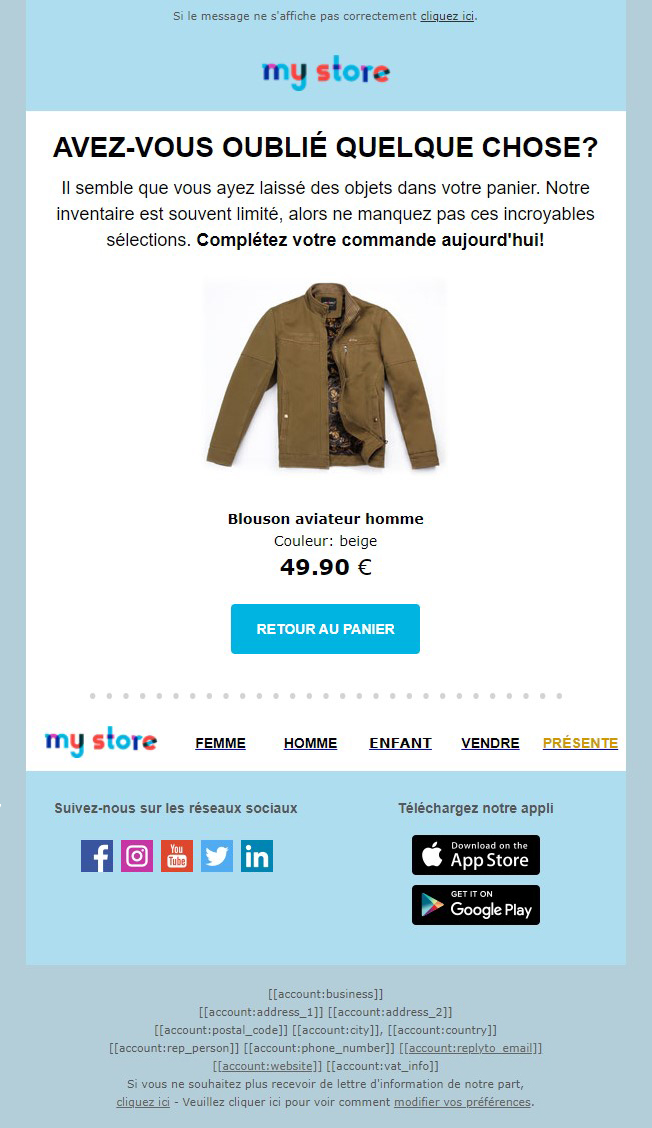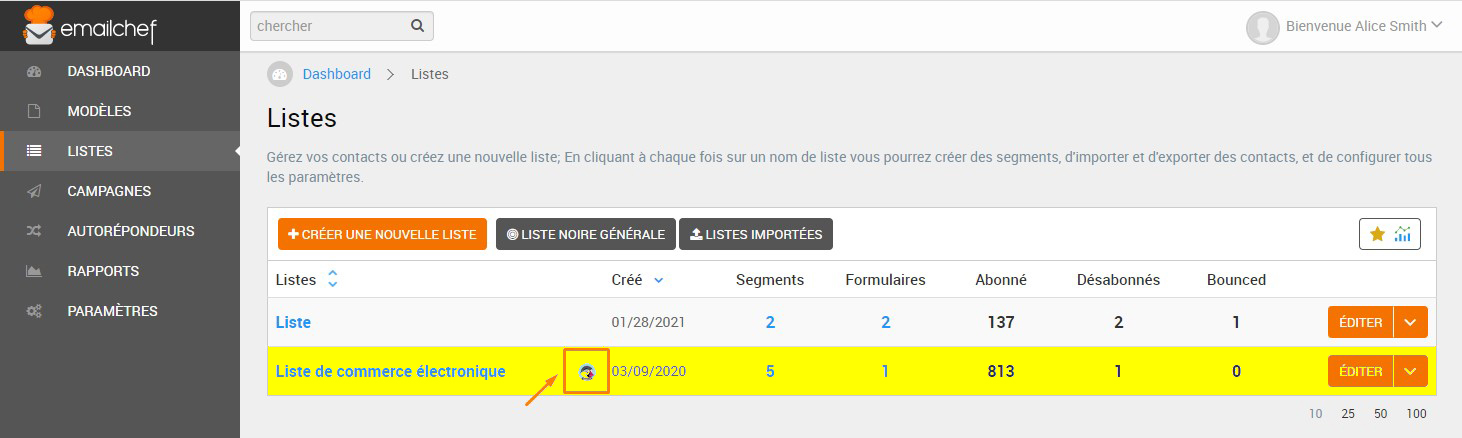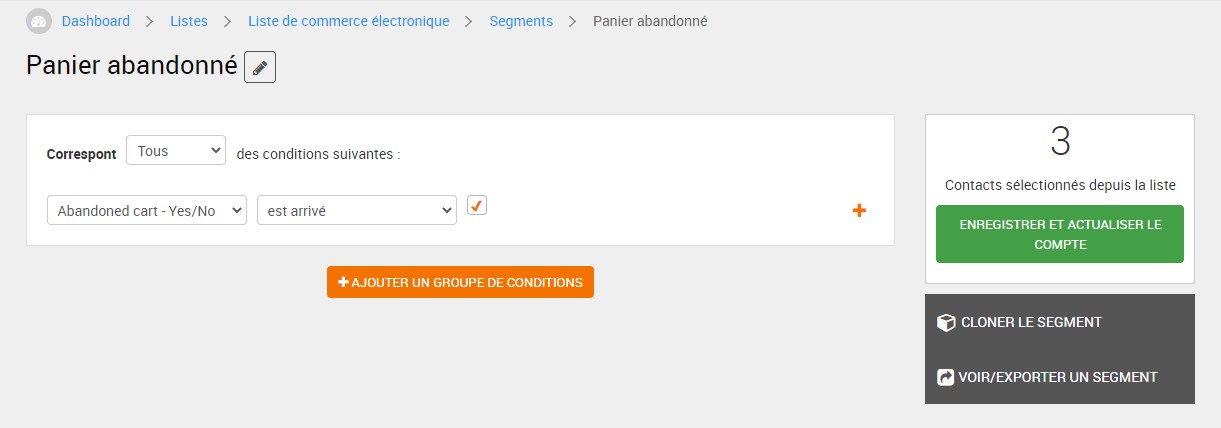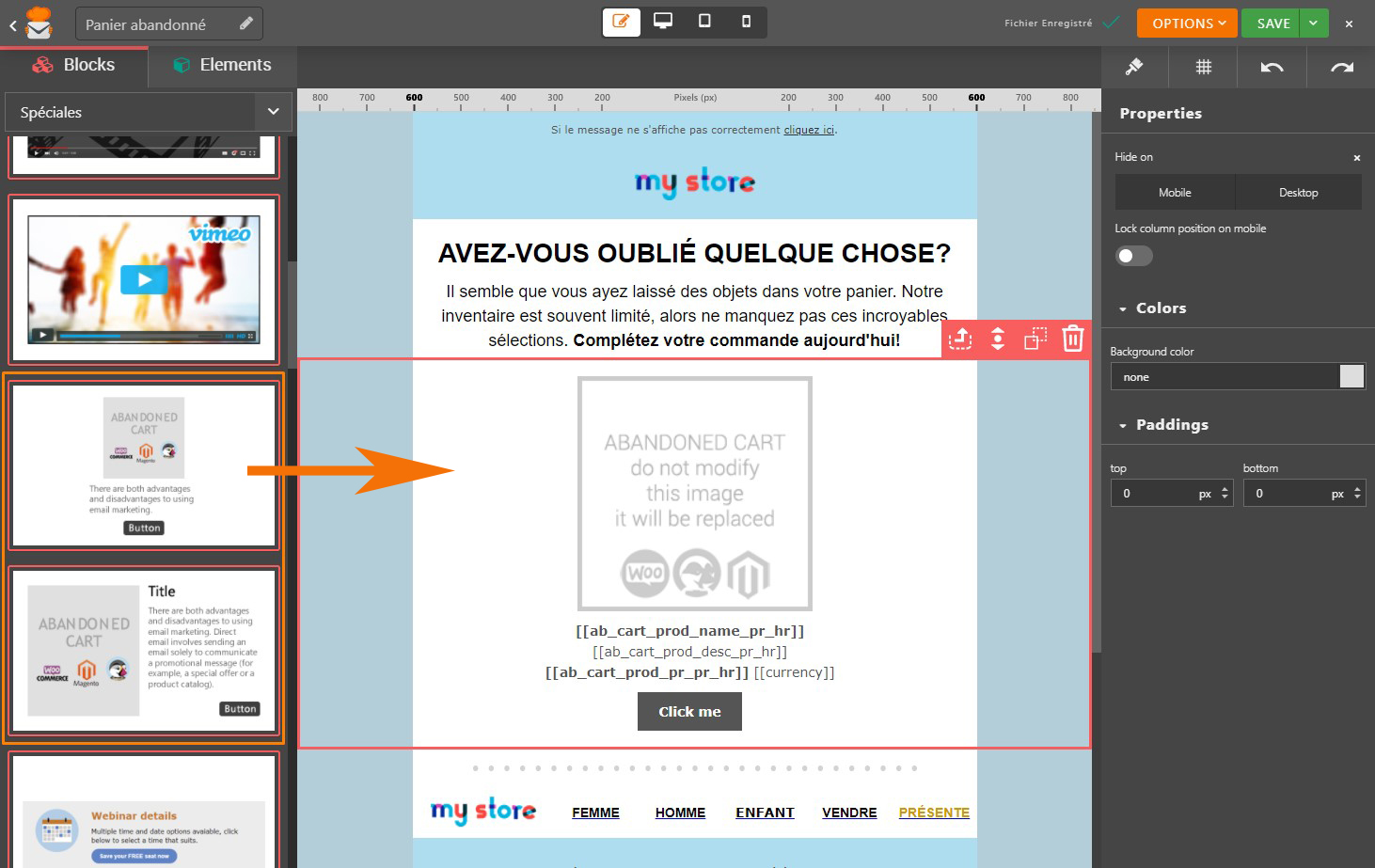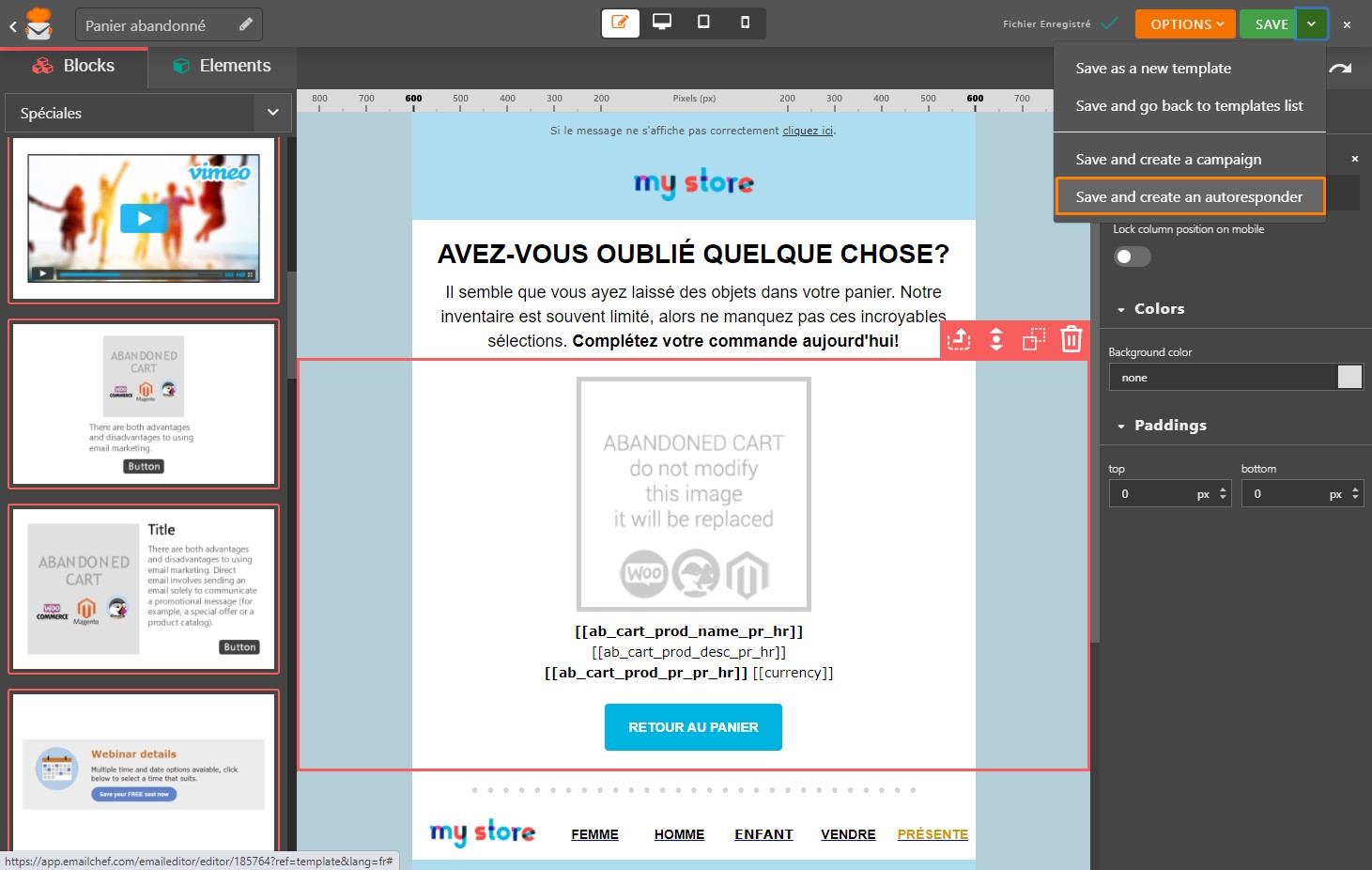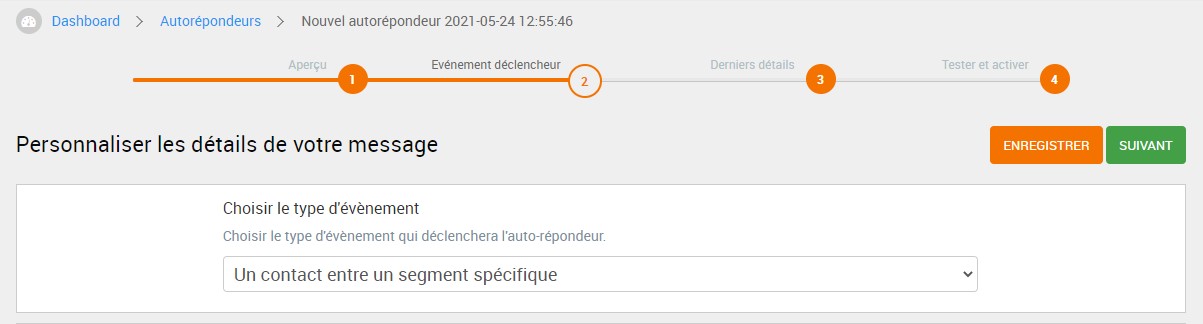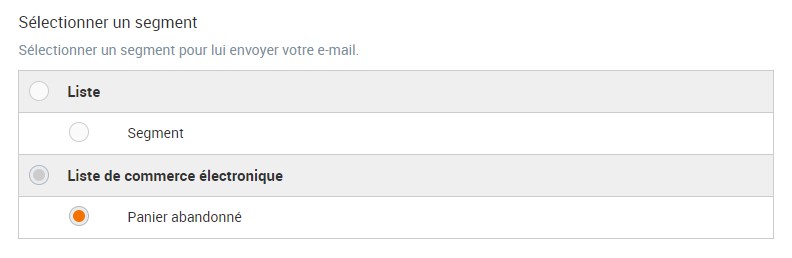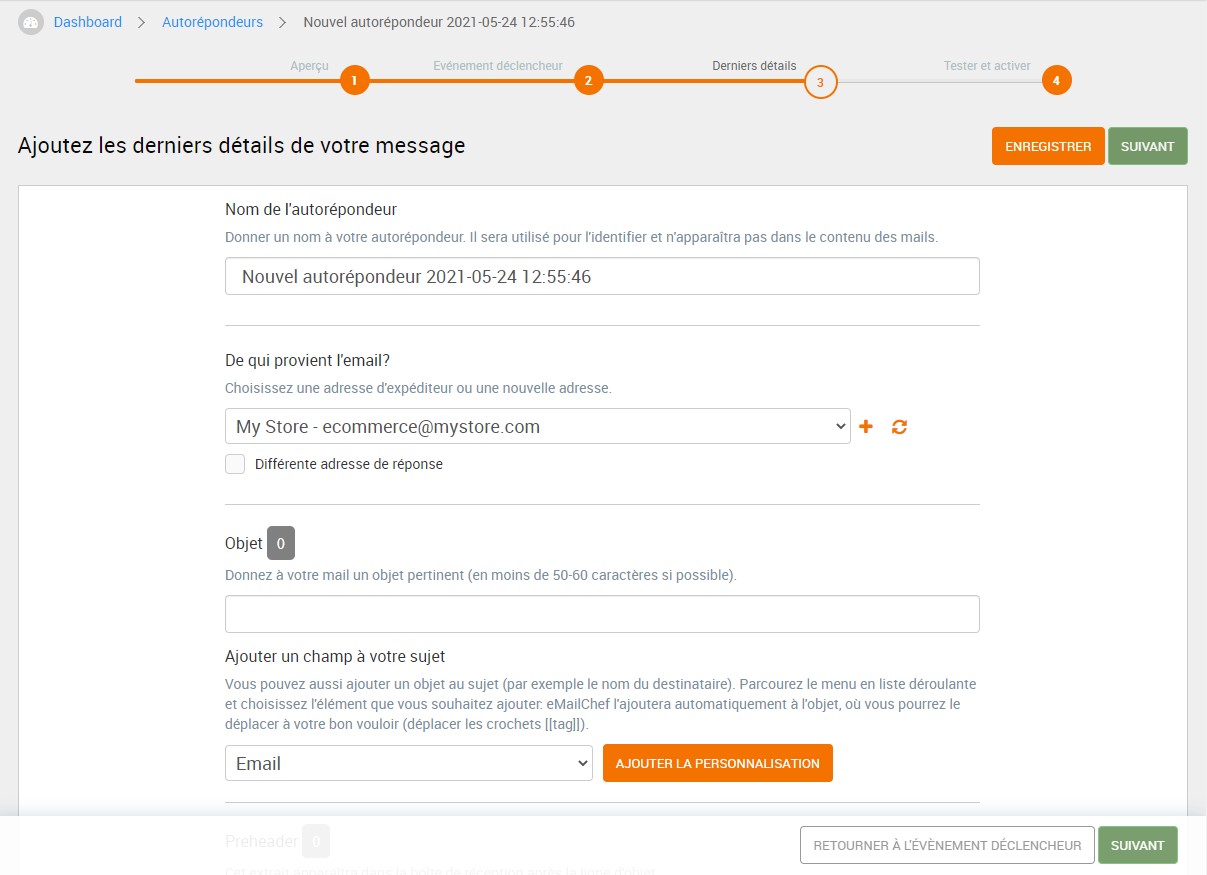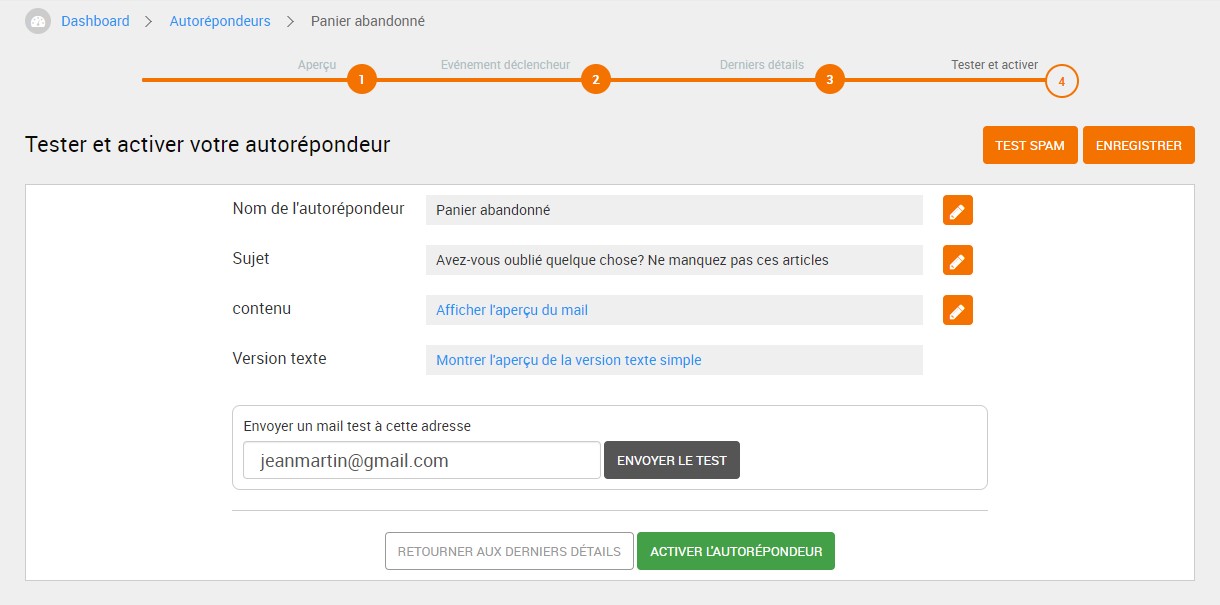Vous avez une boutique en ligne et souhaitez profiter d’Emailchef pour augmenter vos ventes?
En créant un segment de liste et en utilisant des autorépondeurs, vous pouvez envoyer un e-mail automatique de panier abandonné à tous les clients qui ont laissé au moins un article dans le panier sans finaliser l’achat.
Voyons comment envoyer un e-mail automatique de panier abandonné à vos contacts.
Tout d’abord, assurez-vous que l’un de nos plugins pour l’ecommerce est déjà lié à une liste dans votre compte Emailchef (comme PrestaShop, Magento ou WooCommerce)
Pour lier l’un de nos plugins pour e-commerce, nous vous invitons à regarder les tutoriels vidéo suivants: Connectez PrestaShop à Emailchef; Connectez Magento à Emailchef; Connectez WooCommerce à Emailchef.
1. Créez un segment pour identifier les clients qui ont laissé des articles dans leur panier. Dans le premier champ contenant la liste des conditions, sélectionnez “Panier abandonné Oui / Non”. Et cochez la case pour confirmer cette condition. Cliquez sur “ENREGISTRER ET ACTUALISER LE COMPTE” pour créer ce segment de liste.
2. Créez un modèle à envoyer aux contacts du segment de panier abandonné. Emailchef dispose déjà de blocs créés spécifiquement pour ce type de campagne dans son éditeur. Vous pouvez trouver ces blocs dans la catégorie “Spéciales”.
Les blocs de panier abandonnés incluent déjà un espace qui sera automatiquement remplacé par l’image du produit le plus cher laissé par le client dans le panier. Les blocs contiennent également des étiquettes de personnalisation qui correspondent aux données du produit (nom, description, prix et devise), ainsi qu’un bouton lié à la page de ce produit sur votre site Web.
3. Créez un autorépondeur pour automatiser l’envoi de votre modèle de notification du panier abandonné.
Une fois que vous avez fini de créer le modèle, cliquez sur “Enregistrer et créer un autorépondeur”
Cliquez sur “Suivant”. Sélectionnez le type d’événement qui déclenchera l’envoi de votre modèle. Pour envoyer un message automatique de panier abandonné, choisissez l’option: “Un contact Entre un Segment Spécifique”.
Sélectionnez le segment dans la liste qui recevra le message automatisé. Utilisez le segment de liste que vous avez créé précédemment.
Sélectionnez quand l’autorépondeur sera envoyé. Vous pouvez définir le délai d’envoi des heures ou des jours après que les contacts tombent dans le segment “Panier abandonné”. Rappelez-vous que généralement un panier n’est considéré comme abandonné que si un produit a été laissé pendant 24 heures sans que le client ait terminé l’achat
Si vous réglez le temps à “0 jours” et “0 heures”, l’autorépondeur sera envoyé immédiatement dès qu’un utilisateur entre dans le segment du panier abandonné.
Cliquez sur “Suivant”. Remplissez les champs avec un nom pour le autorépondeur, sélectionnez l’expéditeur et ajoutez le sujet. Vous pouvez également ajouter le preheader.
Cliquez sur “SUIVANT”, puis sur le bouton “ACTIVER L’AUTORÉPONDEUR”.
Maintenant, votre autorépondeur a été activé. Tous les contacts qui tombent dans le segment du panier abandonné recevront le message de rappel automatisé dans le temps que vous avez sélectionné.
Pour en savoir plus sur la création de autorépondeurs de panier abandonné, nous vous invitons à regarder le vidéo suivant: